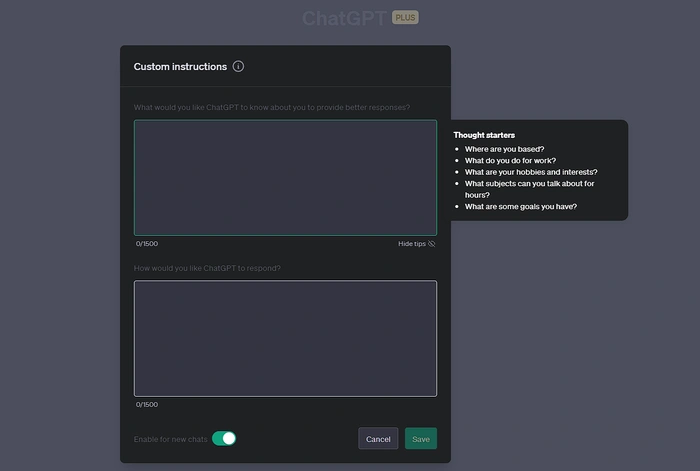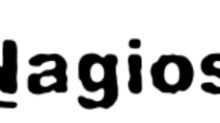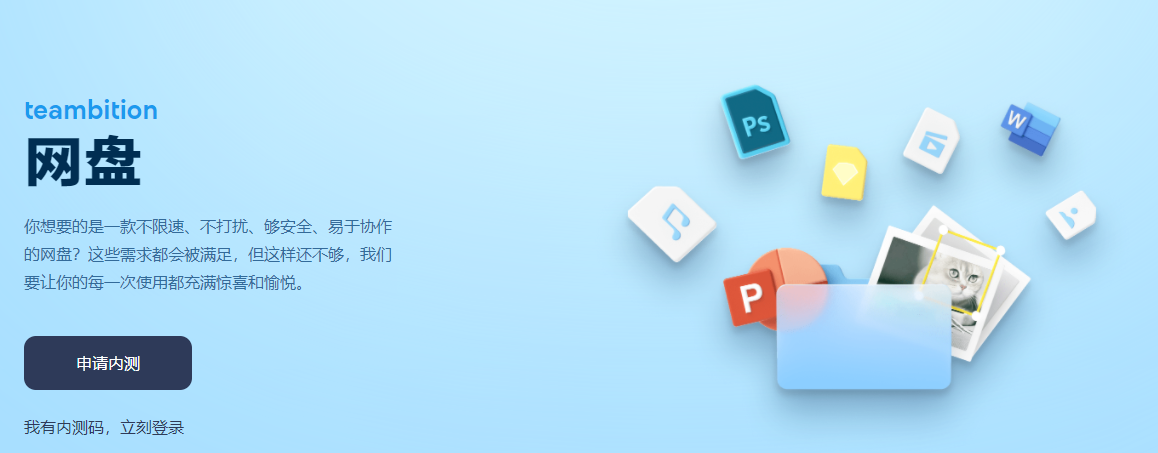Scrot 是一个轻量级高效的实用程序,可以轻松安装在您的 Ubuntu 22.04 LTS 系统上,提供了一种快速简单的方法来捕获屏幕截图并将其另存为图像文件。在本文中,我们将向您展示如何在 Ubuntu 22.04 LTS 上安装 Scrot,并使用其强大的命令行界面 (CLI) 轻松捕获屏幕截图。因此,让我们深入了解并开始使用 Scrot!
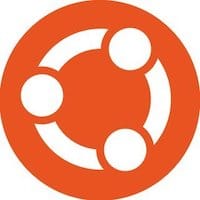
在 Ubuntu 22.04 LTS Jammy Jellyfish 上安装 Scrot
第 1 步。首先,通过在终端中运行以下命令,确保所有系统软件包都是最新的。apt
sudo apt update sudo apt upgrade sudo apt install wget apt-transport-https gnupg2 software-properties-common
第 2 步。在 Ubuntu 22.04 上安装 Scrot。
默认情况下,Scrot 在 Ubuntu 22.04 基础存储库中可用。现在运行以下命令,将 Nomacs 个人软件包存档 (PPA) 添加到 Ubuntu 系统中:
sudo apt install scrot
系统将提示您通过键入 Y 然后按 Enter 来确认安装。
安装完成后,您可以通过在终端中键入以下命令并按 Enter 来验证是否安装了 Scrot:
scrot --version
第 3 步。使用 Scrot CLI。
现在 Scrot 已安装在您的 Ubuntu 22.04 LTS 系统上,您可以开始使用它来捕获屏幕截图。以下是如何使用 Scrot 的一些示例:
- 捕获整个屏幕并将其另存为文件:
scrot screenshot.png
此命令捕获整个屏幕,并将其保存为带有文件名屏幕截图的 PNG 图像.png在当前工作目录中。
- 捕获特定窗口并将其另存为文件:
scrot -u screenshot.png
此命令捕获活动窗口,并将其保存为带有文件名屏幕截图的 PNG 图像.png位于当前工作目录中。
- 捕获选定区域并将其另存为文件:
scrot -s screenshot.png
此命令允许您选择要捕获的屏幕特定区域,并将其保存为带有文件名屏幕截图的 PNG 图像.png在当前工作目录中。
感谢您使用本教程在 Ubuntu 22.04 LTS Jammy Jellyfish 系统上安装 Scrot。如需其他帮助或有用信息,我们建议您查看 Scrot 官方网站。